
A kommunikáció blokkolása és szűrése
Ha olyan személytől kap hanghívásokat, FaceTime-hívásokat, üzeneteket vagy e-maileket, akitől nem szeretne hívásokat és üzeneteket fogadni, blokkolhatja az adott személyt, hogy ne tudjon többé kapcsolatba lépni Önnel. Az ismeretlen számok esetében kiszűrheti a hívásokat, és megtekintheti, hogy ki hívja, teljesen elnémíthatja a hívásokat, és automatikusan szűrheti az üzeneteket.
Ha blokkol egy személyt az egyik eszközén, akkor az adott személy az Ön összes olyan Apple-eszközén blokkolva lesz, amelyen ugyanabba az Apple-fiókba van bejelentkezve.
Megjegyzés: Ezek az utasítások az Apple appjaiban történő kommunikáció blokkolásához használhatók. Ha harmadik felek appjaiban szeretne blokkolni valakit, akkor egyenként kell felkeresnie az adott appokat. A harmadik felek appjaira vonatkozó bővebb tudnivalókért tekintse meg a következő részt: Harmadik felek appjainak beállításai.
Az iOS 26 rendszer a személyes biztonságot illetően az alábbi fejlesztéseket biztosítja a blokkoláshoz:
Központosított lista a blokkolt kontaktokról az Adatvédelem és biztonság beállításaiban
Biztonsági ellenőrzés blokkolás közben
Blokkolásjelző az appok között
Tipp: Az iOS, az iPadOS és a macOS rendszer aktuális verzióját a Beállítások ![]() > Általános > Infó menüpontban tekintheti meg. A frissítéshez válassza a Beállítások
> Általános > Infó menüpontban tekintheti meg. A frissítéshez válassza a Beállítások ![]() > Általános > Szoftverfrissítés menüpontot. Lásd: Az Apple szoftver frissítése.
> Általános > Szoftverfrissítés menüpontot. Lásd: Az Apple szoftver frissítése.
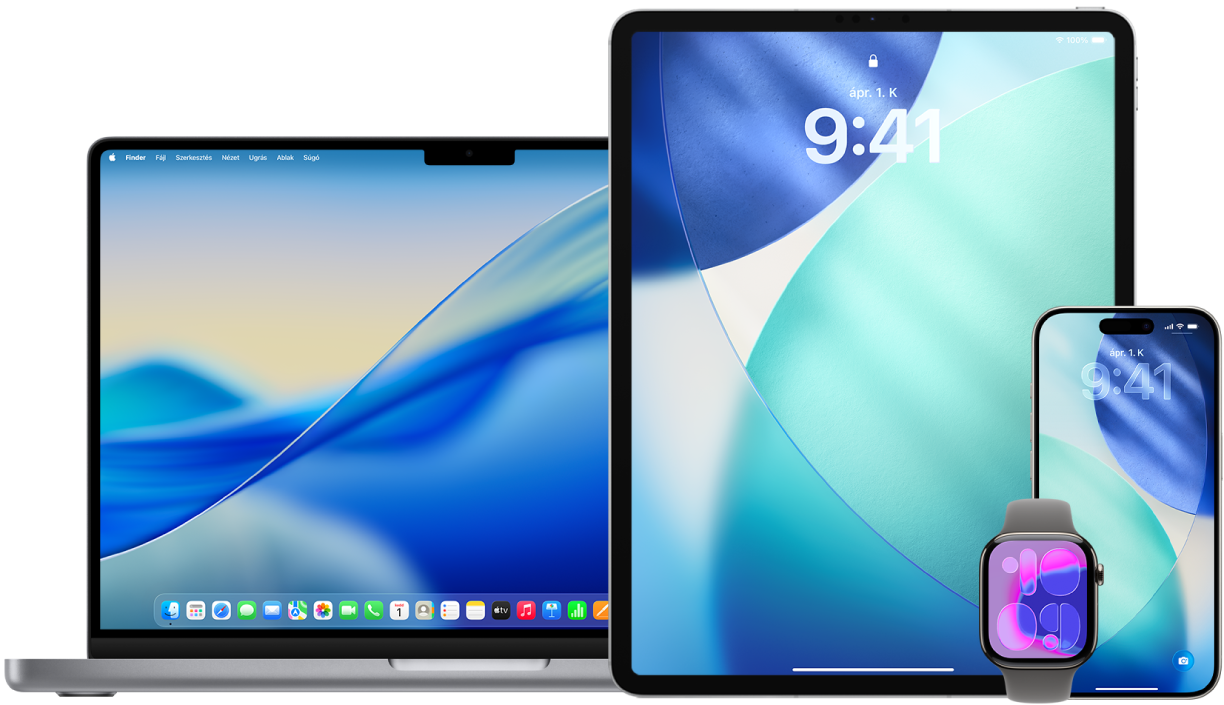
Tudja meg, hogyan: Egy alábbi feladat megtekintéséhez válassza ki a címe mellett található plusz gombot ![]() .
.
A kommunikáció blokkolása bizonyos személyektől az iOS 26, iPadOS 26 vagy macOS 26 rendszerben
iPhone-on és iPaden: Válassza a Beállítások
 > Adatvédelem és biztonság menüpontot, majd koppintson a Letiltott kontaktok lehetőségre. Koppintson a Letiltott kontakt hozzáadása lehetőségre, majd válassza ki a letiltani kívánt kontaktot.
> Adatvédelem és biztonság menüpontot, majd koppintson a Letiltott kontaktok lehetőségre. Koppintson a Letiltott kontakt hozzáadása lehetőségre, majd válassza ki a letiltani kívánt kontaktot.Macen: Válassza az Apple menü
 > Rendszerbeállítások menüpontot, majd kattintson az Adatvédelem és biztonság lehetőségre az oldalsávon. Kattintson a Letiltott kontaktok lehetőségre, majd kattintson a
> Rendszerbeállítások menüpontot, majd kattintson az Adatvédelem és biztonság lehetőségre az oldalsávon. Kattintson a Letiltott kontaktok lehetőségre, majd kattintson a  gombra. Válassza ki a letiltani kívánt kontaktot a Kontaktok appban, majd görgessen lefelé, és kattintson a Kontakt letiltása lehetőségre.
gombra. Válassza ki a letiltani kívánt kontaktot a Kontaktok appban, majd görgessen lefelé, és kattintson a Kontakt letiltása lehetőségre.
Megfontolandó szempontok iOS 26, iPadOS 26 és macOS 26 rendszer használata esetén:
Az Üzenetek appban folytatott csoportos beszélgetések esetében beszélgetést folytathat azokkal a személyekkel, akiket letiltott. Ön nem fogja látni az üzeneteiket, azonban ezek a személyek láthatják az Ön üzeneteit. Ha kilép egy csoportos beszélgetésből, a csoport összes tagja számára megjelenik egy értesítés a beszélgetés átiratában, hogy Ön kilépett.
A letiltott küldők e-mail-üzenetei automatikusan átkerülnek a Kukába.
A letiltott kontaktokhoz intézett kimenő telefonhívások és e-mailek engedélyezve vannak.
Az ismeretlen számokat és e-mail-címeket hozzáadhatja a letiltott kontaktok listájához.
![]() FONTOS:
FONTOS:
A helyzet megosztása azonnal le van állítva a Lokátor appban, amint letilt egy kontaktot, és az adott személy nem kap értesítést arról, hogy Ön nem osztja meg vele többé a helyzetét. Ha azonban a letiltott kontakt tagja egy olyan Családi megosztás-csoportnak, amelyben Ön is tag, akkor az adott személy továbbra is látni fogja az Önnel társított eszközök helyzetét a Lokátorban.
Ha bármilyen egyéb információt megoszt egy letiltott kontakttal, például a naptárát vagy jegyzeteket, a Biztonsági ellenőrzés funkció megkéri Önt, hogy tekintse át az adott megosztást.
A Biztonsági ellenőrzés funkció segítségével gyorsan áttekintheti, frissítheti és leállíthatja az információi megosztását. Lásd: Biztonsági ellenőrzés iPhone-on iOS 16 vagy újabb rendszer esetén.
Ha megosztásra szóló meghívók érkeznek egy letiltott kontakttól, mindenképpen adja hozzá az Apple-fiókkal társított e-mail-címet a letiltott kontakt kártyájához, hogy a jövőben ne kapjon meghívókat.
A kommunikáció blokkolása bizonyos személyektől az iOS 18, iPadOS 18, macOS 15 vagy régebbi rendszerben
Ha blokkol egy kontaktot a Telefon, a FaceTime, az Üzenetek vagy a Mail appban, akkor a kontakt mind a négy appban blokkolva lesz.
Az iPhone-on lévő Telefon app: A Telefon appban koppintson a Kedvencek, az Előzmények vagy a Hangposta lehetőségre, koppintson az
 gombra a letiltani kívánt kontakt neve, telefonszáma vagy e-mail-címe mellett, görgessen lefelé, koppintson a Hívó blokkolása lehetőségre, majd koppintson a Kontakt letiltása opcióra.
gombra a letiltani kívánt kontakt neve, telefonszáma vagy e-mail-címe mellett, görgessen lefelé, koppintson a Hívó blokkolása lehetőségre, majd koppintson a Kontakt letiltása opcióra.Az iPhone-on és iPaden lévő FaceTime app: A FaceTime híváselőzményeiben koppintson az
 gombra a letiltani kívánt kontakt neve, telefonszáma vagy e-mail-címe mellett, görgessen lefelé, koppintson a Hívó blokkolása lehetőségre, majd koppintson a Kontakt letiltása opcióra.
gombra a letiltani kívánt kontakt neve, telefonszáma vagy e-mail-címe mellett, görgessen lefelé, koppintson a Hívó blokkolása lehetőségre, majd koppintson a Kontakt letiltása opcióra.A Macen lévő FaceTime app: A FaceTime híváselőzményeiben kattintson a letiltani kívánt kontakt nevére, telefonszámára vagy e‑mail-címére, miközben a Control billentyűt lenyomva tartja, majd válassza a Hívó blokkolása lehetőséget.
Az iPhone-on és iPaden lévő Üzenetek app: Az Üzenetek appban koppintson egy beszélgetésre, koppintson a beszélgetés tetején a névre vagy a telefonszámra, koppintson az
 gombra, görgessen lefelé, majd koppintson a Hívó letiltása lehetőségre.
gombra, görgessen lefelé, majd koppintson a Hívó letiltása lehetőségre.A Macen lévő Üzenetek app: Az Üzenetek előzményeiben válassza ki a letiltani kívánt személy nevét, telefonszámát vagy e-mail-címét. A Beszélgetés menüben válassza ki a Személy letiltása lehetőséget, majd kattintson a Blokkolás opcióra.
Az iPhone-on és iPaden lévő Mail app: A Mail appban jelöljön ki egy e‑mailt, amelyet az adott személy küldött, koppintson a személy nevére az e‑mail tetején, jelölje ki a Kontakt blokkolása lehetőséget, majd koppintson ismét a Kontakt blokkolása lehetőségre.
A Macen lévő Mail app: A Mail appban jelöljön ki egy e-mailt, amelyet az adott személy küldött, kattintson a személy neve mellett található nyílra az e‑mail tetején, majd a felugró menüben válassza ki a Kontakt blokkolása lehetőséget.
Megjegyzés: Ha a küldő korábban VIP-kontaktként lett megjelölve a Mailben, először az Eltávolítás a VIP csoportból lehetőségre kell koppintania, és csak ezután tudja letiltani.
A küldő neve mellett a Blokkolva ikon
 jelenik meg a Mailben lévő üzenetlistán, ami jelzi, hogy a kontakt blokkolva van, illetve a rendszer egy szalagcímet is hozzáad az üzeneteihez, ezzel jelölve, hogy blokkolva vannak. A szalagcím továbbá egy, a Mail beállításainak Blokkolva paneljére mutató linket is biztosít, ahol kezelheti a blokkolt küldőket.
jelenik meg a Mailben lévő üzenetlistán, ami jelzi, hogy a kontakt blokkolva van, illetve a rendszer egy szalagcímet is hozzáad az üzeneteihez, ezzel jelölve, hogy blokkolva vannak. A szalagcím továbbá egy, a Mail beállításainak Blokkolva paneljére mutató linket is biztosít, ahol kezelheti a blokkolt küldőket.
Megfontolandó szempontok iOS 18, iPadOS 18, macOS 15 vagy régebbi rendszer használata esetén:
Csoportos beszélgetésekben vehet részt letiltott személyekkel az Üzenetek appban. Ön nem fogja látni az üzeneteiket, azonban ezek a személyek láthatják az Ön üzeneteit. Ha úgy dönt, hogy kilép egy csoportos beszélgetésből, a csoport összes tagja számára megjelenik egy értesítés a beszélgetés átiratában, hogy Ön kilépett.
A letiltott kontaktokhoz intézett kimenő telefonhívások, üzenetek és e-mailek engedélyezve vannak.
Az ismeretlen számokat és e-mail-címeket is blokkolhatja.
![]() FONTOS:
FONTOS:
A helyzet megosztása azonnal le van állítva a Lokátor appban, amint letilt egy kontaktot, és az adott személy értesítést fog kapni arról, hogy Ön nem osztja meg vele többé a helyzetét. Ha a letiltott kontakt tagja egy olyan Családi megosztás-csoportnak, amelyben Ön is tag, akkor az adott személy továbbra is látni fogja az Önnel társított eszközök helyzetét a Lokátorban.
Ha megosztásra szóló további meghívók érkeznek egy letiltott kontakttól, mindenképpen adja hozzá az Apple-fiókkal társított e-mail-címet a letiltott kontakt kártyájához, hogy a jövőben ne kapjon meghívókat.
Letiltott kontaktok kezelése
Tekintse meg az iOS, iPadOS vagy macOS rendszer verzióját az eszközén. Válassza a Beállítások
 > Általános > Infó menüpontot.
> Általános > Infó menüpontot.Ha az eszközén iOS 26, iPadOS 26 vagy macOS 26 rendszer fut, tegye a következőket:
iPhone-on vagy iPaden: Válassza a Beállítások
 > Adatvédelem és biztonság menüpontot, majd koppintson a Letiltott kontaktok lehetőségre.
> Adatvédelem és biztonság menüpontot, majd koppintson a Letiltott kontaktok lehetőségre.Macen: Válassza az Apple menü
 > Rendszerbeállítások menüpontot, kattintson az Adatvédelem és biztonság lehetőségre az oldalsávon, majd kattintson a Letiltott kontaktok opcióra.
> Rendszerbeállítások menüpontot, kattintson az Adatvédelem és biztonság lehetőségre az oldalsávon, majd kattintson a Letiltott kontaktok opcióra.
Ha az eszközén iOS 18 vagy régebbi, iPadOS 18 vagy régebbi, illetve macOS 15 vagy régebbi rendszer fut, akkor a letiltást lehetővé tévő négy app – a Telefon, a FaceTime, az Üzenetek és a Mail – bármelyikében kezelheti a letiltott kontaktjait. Tegye az alábbiak bármelyikét:
Az iPhone-on lévő Telefon app: Válassza a Beállítások
 > Telefon menüpontot, majd koppintson a Letiltott kontaktok lehetőségre.
> Telefon menüpontot, majd koppintson a Letiltott kontaktok lehetőségre.Az iPhone-on és iPaden lévő FaceTime app: Válassza a Beállítások
 > FaceTime menüpontot, majd a Hívások szakaszban koppintson a Letiltott kontaktok lehetőségre.
> FaceTime menüpontot, majd a Hívások szakaszban koppintson a Letiltott kontaktok lehetőségre.A Macen lévő FaceTime app: Nyissa meg a FaceTime appot, válassza a FaceTime > Beállítások menüpontot a menüsoron, majd kattintson a Blokkolva lehetőségre.
Az iPhone-on és iPaden lévő Üzenetek app: Válassza a Beállítások
 > Üzenetek menüpontot, majd az SMS/MMS szakaszban koppintson a Letiltott kontaktok lehetőségre.
> Üzenetek menüpontot, majd az SMS/MMS szakaszban koppintson a Letiltott kontaktok lehetőségre.A Macen lévő Üzenetek app: Nyissa meg az Üzenetek appot
 , válassza az Üzenetek > Beállítások menüpontot, kattintson az iMessage lehetőségre, majd kattintson a Blokkolva opcióra.
, válassza az Üzenetek > Beállítások menüpontot, kattintson az iMessage lehetőségre, majd kattintson a Blokkolva opcióra.Az iPhone-on és iPaden lévő Mail app: Válassza a Beállítások
 > Mail menüpontot, majd az Üzenetek csoportosítása szakaszban koppintson a Blokkolva lehetőségre.
> Mail menüpontot, majd az Üzenetek csoportosítása szakaszban koppintson a Blokkolva lehetőségre.A Macen lévő Mail app: Nyissa meg a Mail appot
 , válassza a Mail > Beállítások menüpontot, kattintson a Kéretlen posta lehetőségre, majd kattintson a Blokkolva opcióra.
, válassza a Mail > Beállítások menüpontot, kattintson a Kéretlen posta lehetőségre, majd kattintson a Blokkolva opcióra.
Megjegyzés: Ha az egyik appban feloldja egy személy letiltását, akkor a letiltás mind a négy appban fel lesz oldva.
Ismeretlen személyek hívásainak és üzeneteinek szűrése
Hívások szűrése a Telefon appban iPhone-on vagy iPaden: Válassza a Beállítások
 > Appok > Telefon menüpontot. Ha kiválasztja a Hívás okának megkérdezése lehetőséget, akkor az ismeretlen számokról érkező hívások esetében a rendszer további információk megadását kéri, és az iPhone csak ezt követően csörög. A Némítás lehetőség kiválasztása esetén az ismeretlen számokról érkező hívások el lesznek némítva, át lesznek irányítva a hangpostára, és az Előzmények listában fognak megjelenni.
> Appok > Telefon menüpontot. Ha kiválasztja a Hívás okának megkérdezése lehetőséget, akkor az ismeretlen számokról érkező hívások esetében a rendszer további információk megadását kéri, és az iPhone csak ezt követően csörög. A Némítás lehetőség kiválasztása esetén az ismeretlen számokról érkező hívások el lesznek némítva, át lesznek irányítva a hangpostára, és az Előzmények listában fognak megjelenni.Hívások szűrése a Telefon appban Macen: Nyissa meg a Telefon appot
 , majd válassza a Telefon > Beállítások menüpontot. Kattintson a Hívások lehetőségre, majd válassza ki, hogy szeretné-e megtudni a hívás okát az ismeretlen hívók esetében, vagy el szeretné-e némítani az ismeretlen hívókat.
, majd válassza a Telefon > Beállítások menüpontot. Kattintson a Hívások lehetőségre, majd válassza ki, hogy szeretné-e megtudni a hívás okát az ismeretlen hívók esetében, vagy el szeretné-e némítani az ismeretlen hívókat.Ismeretlen küldők üzeneteinek szűrése az Üzenetek appban iPhone-on vagy iPaden: Nyissa meg az Üzenetek appot
 , koppintson a
, koppintson a  gombra a beszélgetéslista tetején, majd koppintson a Szűrés kezelése lehetőségre. Kapcsolja be az Ismeretlen küldők szűrése funkciót.
gombra a beszélgetéslista tetején, majd koppintson a Szűrés kezelése lehetőségre. Kapcsolja be az Ismeretlen küldők szűrése funkciót.Ismeretlen küldők üzeneteinek szűrése az Üzenetek appban Macen: Nyissa meg az Üzenetek appot
 , kattintson a
, kattintson a  gombra az oldalsáv tetején, majd kattintson a Szűrés kezelése lehetőségre. Jelölje ki az „Ismeretlen küldők szűrése” lehetőséget.
gombra az oldalsáv tetején, majd kattintson a Szűrés kezelése lehetőségre. Jelölje ki az „Ismeretlen küldők szűrése” lehetőséget.Az ismeretlen küldőktől érkező üzenetek más mappákba lesznek kiszűrve, és Ön nem kap értesítést róluk.
Tipp: Ha úgy gondolja, hogy egy ismeretlen küldő egy olyan személy, akit Ön korábban letiltott, és egy új számról vagy e-mail-címről próbál kapcsolatba lépni Önnel, akkor hozzáadhatja a telefonszámot vagy az e-mail-címet az adott személy kontaktinformációihoz, amivel az adott személy esetében minden későbbi kommunikációt letilthat.